Jak znovu použít nebo přesunout záložku v aplikaci Microsoft Word

Záložky v aplikaci Word umožňují přiřadit názvy textům a označit pozice ve vašem souboru, abyste mohli snadněji navigovat dlouhé dokumenty. Přemýšlejte o záložkách v aplikaci Word jako záložky, které jste vložili do knih, které označují vaše místo.
SOUVISEJÍCÍ: Navigace dlouhých dokumentů v aplikaci Word pomocí záložek
Stejně jako v reálné knize Word umožňuje přesunout záložku na jinou umístění v dokumentu. Přesunutí existující záložky v aplikaci Word lze také považovat za opětovné použití této záložky.
V našem příkladu máme záložku definovanou pro text zobrazený v závorkách na následujícím obrázku. Chceme znovu použít tento název záložky a přesunout jej na jiné místo. Zvolíme tedy text, do kterého chceme tuto záložku přesunout, a potom klikneme na kartu "Vložit".
POZNÁMKA: Můžete také vytvořit záložku bez výběru textu. Jednoduše umístěte kurzor na záložku
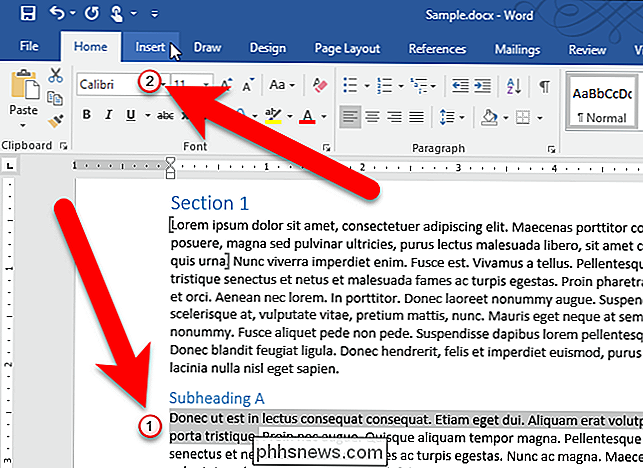
V části Odkazy na kartě Vložit klepněte na tlačítko "Odkazy" a potom klikněte na "Záložka".
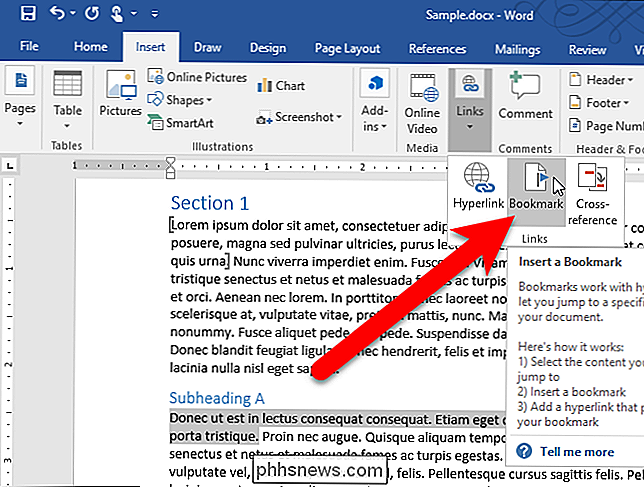
POZNÁMKA: Pokud je okno aplikace Word dostatečně široké, můžete kliknout přímo na záložku v sekci Odkazy
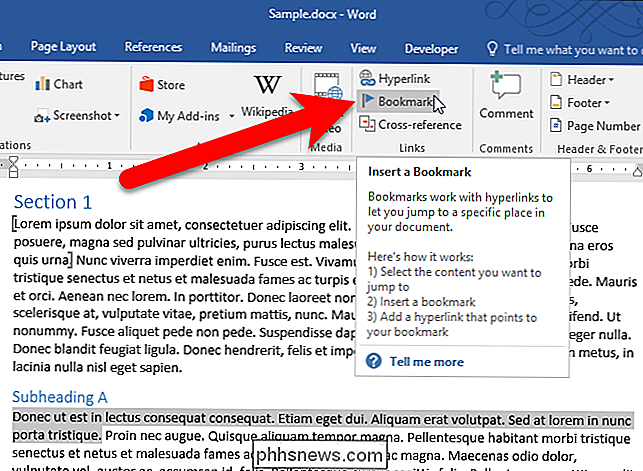
V dialogovém okně Záložka vyberte název záložky, který chcete přesunout nebo znovu použít, a klikněte na tlačítko Přidat.
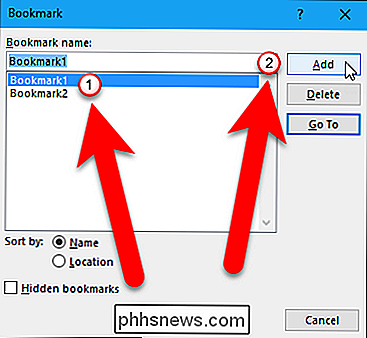
Záložka se přesune do nově vybraný text nebo novou pozici v dokumentu. Název záložek byl znovu použit na jiném místě v dokumentu.
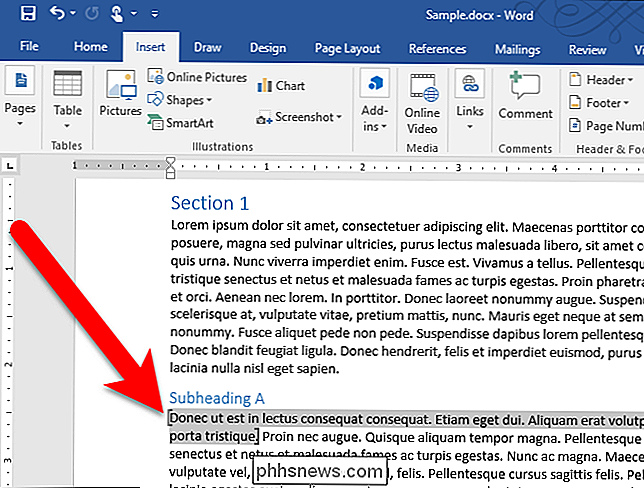
SOUVISEJÍCÍ: Jak přejmenovat záložku v aplikaci Microsoft Word pomocí volného doplňku
Klepnutím na tlačítko Přidat můžete znovu použít nebo přesunout záložku být zavádějící. Nejste vlastně přidáváte novou záložku. Word rozpozná stávající název záložek a nově definuje, aby ukázal na nově vybraný text nebo novou pozici v dokumentu.
Záložky můžete také přejmenovat poté, co jste je vytvořili pomocí volného doplňku.

Java na operačním systému OS X je balíček Crapware, je to tak, jak to udělat
Je to opravdu smutné, ale Oracle začal sdružovat crapware jako aplikace "Ask" i pro uživatele Mac OS X. Pokud jste nuceni používat Java, naštěstí mají možnost tuto funkci zakázat, takže při příštím spuštění aktualizace Java nebudete mít k dispozici reklamu typu crapware. Pokud jste uživatel Minecraft a používáte systém Windows, instalační program již nevyžaduje instalaci Java.

Jak upravit citlivost na dotek na dálkovém ovladači nové televize Apple
Pokud jste nedávno zakoupili nejnovější Apple TV s novým dálkovým ovladačem citlivým na dotek, pravděpodobně jste se zabývali mnohem nenápadnějšími metoda zadávání textu. Máte-li s ním problémy, mohou být zmírněny úpravou citlivosti dálkového ovladače. Není tajemstvím, že jsme se staršímu dálkovému ovladači Apple TV nezajímali.



